Kako se pomicati prema dolje na laptopu bez miša
Mnogo je slučajeva kada moramo listati stranice prema dolje bez korištenja miša. Na primjer, uređaj se pokvario ili smo ponijeli laptop na posao, ali smo zaboravili miš. Moramo tražiti alternativna rješenja problema.
Sadržaj članka
Načini pomicanja prema dolje na prijenosnom računalu bez miša
Korištenje miša nije uvijek ugodno. Konstantno okretanje volana može postati zamorno za naše prste. Stoga postoje 3 metode koje mogu zamijeniti korištenje pomicanja mišem. Na primjer:
- Emulator miša instaliran na prijenosnom računalu.
- Touchpad.
- Specifične tipke na tipkovnici.

Metoda se odabire ovisno o individualnoj pogodnosti korisnika.
Korištenje emulatora miša
Emulator vam omogućuje pomicanje stranice gore i dolje bez korištenja miša. Da bismo to učinili, činimo sljedeće:
- Pritisnite kombinaciju Alt+Shift+NumLock. Morate pritisnuti one na lijevoj strani tipkovnice.
- Imat ćemo prozor za zahtjeve. Moramo kliknuti "Da".
- U donjem desnom kutu pojavit će se ikona odgovorna za emulator uređaja. Pažnja! Neće raditi ako je NumLock isključen.
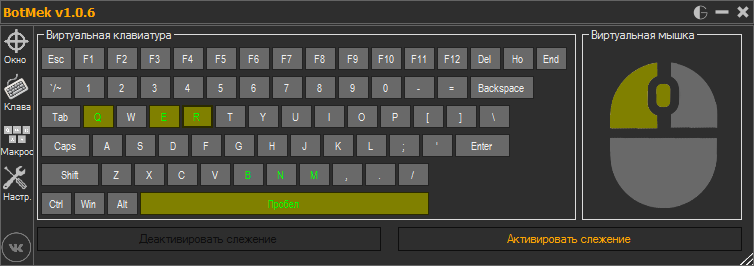
Za okretanje stranica koristit ćemo sljedeće tipke:
| 1 | Dolje i lijevo dijagonalno |
| 2 | Standardno kretanje prema dolje |
| 3 | Dolje i desno dijagonalno |
| 4 | Standardno kretanje udesno |
| 5 | Normalni klik (odabir datoteke) |
| 6 | Standardno kretanje udesno |
| 7 | Gore i lijevo dijagonalno |
| 8 | Standardno kretanje prema gore |
| 9 | Gore i dijagonalno udesno |
| + | Dvostruki klik |
| / | Način rada lijeve tipke miša |
| — | Način rada desnog klika |
| * | Prebacivanje tipke miša u oba smjera |
Uz malo vježbe, možete se sjetiti namjene gumba kao uspomene.
Korištenje dodirne podloge
Touchpad je upravljački uređaj koji se nalazi samo u prijenosnom računalu (nema ga u običnom računalu). Nalazi se ispod tipkovnice i mali je kvadrat s dvije tipke (jedna služi kao lijeva tipka miša, a druga kao desna). Sam kvadrat vam omogućuje kontrolu pokazivača. Samo trebamo prijeći prstom preko njega, a kursor na ekranu će pratiti naše pokrete. Ali prvo moramo konfigurirati touchpad. Da bismo to učinili, činimo sljedeće:
- Idite na upravljačku ploču.
- Pronađite sliku miša. Odaberite.
- Otvorit će se prozor. Tamo će biti postavke. Otvorite Scroll.
- Pomicanje biramo ovisno o broju prstiju koje ćemo koristiti (jedan ili dva).

Ali ako nismo koristili touchpad dulje vrijeme i povezali vanjski uređaj, možda neće raditi. Za ponovno pokretanje slijedite sljedeće upute:
- Pokrenite Upravitelj uređaja. Da biste to učinili, idite na Start i upišite Upravitelj uređaja u traku za pretraživanje.
- Naš će prozor zasvijetliti. Pronađite miša i druge uređaje.
- Otvorimo ga. Odaberite željenu konfiguraciju.
- Naš će prozor zasvijetliti. Tamo ćemo morati ažurirati upravljačke programe.
- Nude se dvije metode: prva - sustav će sam izvršiti instalaciju, a druga - osoba će to učiniti ručno.
- Nakon instaliranja upravljačkog programa, morate ga ažurirati. Idemo na službenu web stranicu i izvršimo ažuriranje (morate odabrati odgovarajući model uređaja).
- Također možete preuzeti upravljački program s ove stranice ako instalacija putem Upravitelja uređaja ne uspije.
- Nakon preuzimanja upravljačkog programa, pokrenite ga i instalirajte.
- Nakon dovršetka instalacije od nas će se tražiti da ponovno pokrenemo prijenosno računalo. To možemo učiniti sada ili kasnije (imajte na umu da će ažuriranje početi raditi tek nakon ponovnog pokretanja).
Kako listati stranicu pomoću tipkovnice
Tipkovnica je uređaj koji se nalazi na svakom prijenosnom računalu. U isto vrijeme, vrlo je jednostavan za korištenje. A za pomicanje stranica pomoći će nam sljedeće tipke:
- Strelica prema dolje. Omogućuje pomicanje stranice prema dolje.
- Strelica gore. Omogućuje pomicanje prema gore.
- Kraj. Odmah se pomaknite na samo dno stranice.
- Dom. Odmah prijeđite na sam vrh stranice.
- Omogućuje prebacivanje cijele stranice prema dolje.
- Prebacuje cijelu stranicu prema gore. Veličina stranice približno je jednaka veličini zaslona.

Drugi način pomicanja je preuzimanje programa za virtualni miš s Interneta. Omogućuje vam korištenje tipkovnice za upravljanje datotekama.
Postoje 3 glavna načina za zamjenu računalnog miša. Programeri su pokušali svaku metodu učiniti što prikladnijom, tako da su sve vrlo uobičajene.





